Топологија мреже:
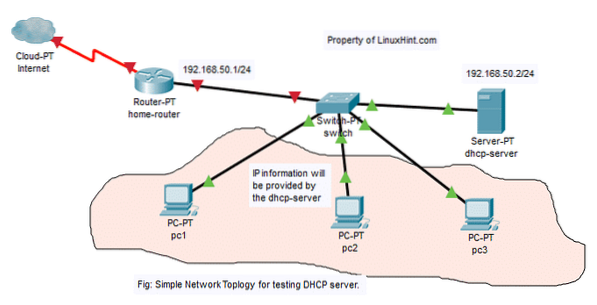
У овом чланку ћу применити топологију мреже на горњој слици. Биће дхцп-сервер и 3 рачунара пц1, пц2, пц3 повезан на мрежни прекидач. Тхе дхцп-сервер ће доделити рачунаре повезане на ИП адресе комутатора у опсегу 192.168.50.50/24 до 192.168.50.100/24. Адреса мрежног пролаза ће бити 192.168.50.1/24. Тхе дхцп-сервер такође ће доделити адресе ДНС сервера 192.168.50.1 и 8.8.8.8 на рачунаре такође.
Додељивање статичке ИП адресе дхцп-серверу:
Није потребно додијелити статичку ИП адресу дхцп-сервер пошто се ДХЦП захтеви емитују на мрежи и дхцп-сервер одговориће им аутоматски. Динамична ИП адреса на истој мрежи (192.168.50.0/24 у овом чланку) би само функционисало. Али, препоручујем да свом ДХЦП серверу доделите ИП адресу изван опсега ИП адреса (или ДХЦП спремишта) коју ћете конфигурисати за рачунаре у мрежи.
Постоји много водича о ЛинукХинту.цом од којег можете добити помоћ ако вам је потребна додела статичке ИП адресе вашем Убунту 18.04 ЛТС сервер.
Инсталирање ИСЦ ДХЦП сервера:
Пакет ИСЦ ДХЦП сервера доступан је у службеном спремишту пакета Убунту 18.04 ЛТС. Дакле, можете га лако инсталирати помоћу АПТ менаџера пакета.
Прво ажурирајте кеш спремишта АПТ пакета следећом наредбом:
$ судо апт упдате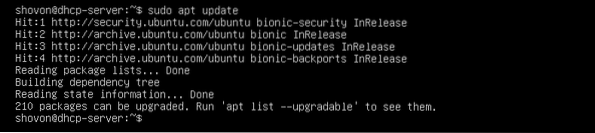
Сада инсталирајте исц-дхцп-сервер пакет са следећом командом:
$ судо апт инсталл исц-дхцп-сервер
Сада притисните г а затим притисните
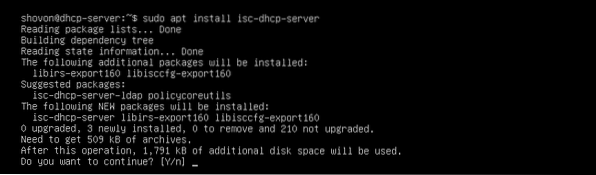
Треба инсталирати ИСЦ ДХЦП сервер.

Датотеке за конфигурацију ИСЦ ДХЦП сервера:
Главна конфигурациона датотека ИСЦ ДХЦП сервера је / етц / дхцп / дхцпд.цонф
Ако желите да конфигуришете ИСЦ ДХЦП сервер, морате да уредите ову конфигурациону датотеку. Једном када то урадите, морате поново покренути исц-дхцп-сервер услуга као и да промене ступе на снагу.
Да бисте поново покренули исц-дхцп-сервер сервис, покрените следећу команду:
$ судо системцтл рестарт исц-дхцп-серверКонфигурисање ИСЦ ДХЦП сервера:
Пре него што направите било какве промене у / етц / дхцп / дхцпд.цонф конфигурационе датотеке, направите резервну копију конфигурационе датотеке / етц / дхцп / дхцпд.цонф.резервна копија са следећом командом:
$ судо мв -в / етц / дхцп / дхцпд.цонф / етц / дхцп / дхцпд.цонф.резервна копија
Сада креирајте нову празну конфигурациону датотеку / етц / дхцп / дхцпд.цонф са следећом командом:
$ судо нано / етц / дхцп / дхцпд.цонф
Сада откуцајте следеће редове и сачувајте датотеку притиском на
максимално време закупа 7200;
дднс-упдате-стиле нема;
меродаван;
подмрежа 192.168.50.0 мрежна маска 255.255.255.0
домет 192.168.50.50 192.168.50.100;
опциони рутери 192.168.50.1;
опција подмрежа-маска 255.255.255.0;
опција домаин-наме-серверс 192.168.50.1, 8.8.8.8;
Коначне конфигурационе датотеке су:
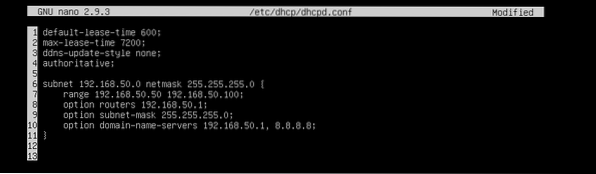
Сада поново покрените исц-дхцп-сервер сервис са следећом командом:
$ судо системцтл рестарт исц-дхцп-сервер
Сада проверите да ли је исц-дхцп-сервер ради правилно са следећом командом:
$ судо системцтл статус исц-дхцп-серверКао што видите, исц-дхцп-сервер услуга ради исправно. Дакле, конфигурација је била успешна.
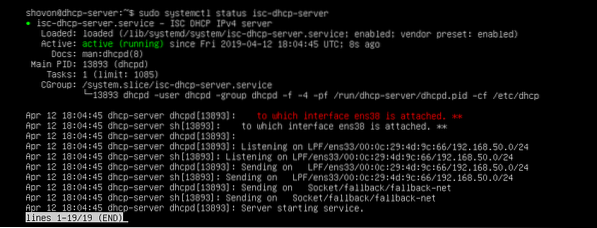
Тестирање ДХЦП сервера:
Сада ћу покренути све остале рачунаре на мрежи и видети да ли добија тачне ИП адресе.
Као што видите, пц1 добио ИП адресу 192.168.50.50.
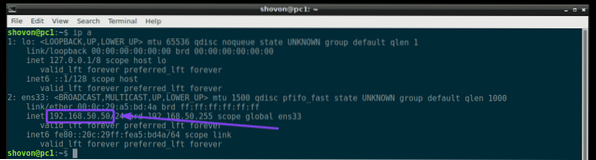
пц2 добио ИП адресу 192.168.50.51.
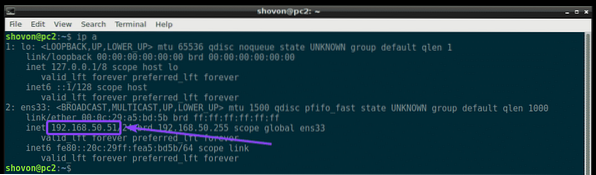
пц3 добио ИП адресу 192.168.50.52.
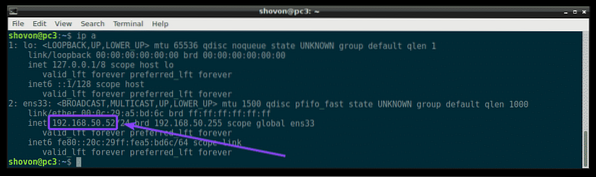
Дакле, ДХЦП сервер ради како се очекивало.
Додељивање фиксних ИП адреса хостовима путем ДХЦП-а:
ДХЦП сервер ће подразумевано доделити насумичне ИП адресе рачунарима у мрежи из ДХЦП ИП опсега који сте конфигурисали. Дакле, не постоји гаранција да ће један одређени рачунар добити исту ИП адресу. Али, рачунарима у мрежи можете да доделите фиксне ИП адресе помоћу ДХЦП-а. Требаће вам МАЦ адреса НИЦ-а (мрежне картице) рачунара којем желите да доделите фиксну ИП адресу.
МАЦ адресу својих Линук рачунара можете пронаћи помоћу следеће команде:
$ ип аКао што видите, МАЦ адреса пц2 је 00: 0ц: 29: а5: бд: 5б.
У оперативном систему Виндовс можете покренути следећу команду да бисте пронашли МАЦ адресу своје НИЦ картице.
$ ипцонфиг / свеКао што видите, МАЦ адреса моје НИЦ картице је 00: 0ц: 29: е6: 75: б9.
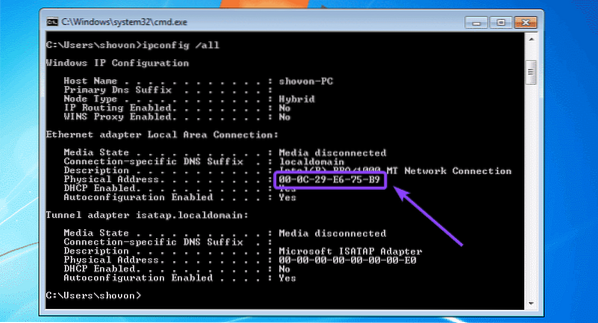
Сада, да конфигуришем ДХЦП сервер да му додели фиксну ИП адресу пц2, отворите датотеку за конфигурацију ДХЦП сервера / етц / дхцп / дхцпд.цонф као што следи:
$ судо нано / етц / дхцп / дхцпд.цонф
Затим додајте следеће редове на крају конфигурационе датотеке и сачувајте датотеку.
хост виндовс7-пцхардверски етернет 00: 0ц: 29: е6: 75: б9;
фиксна адреса 192.168.50.20;
Ево, 00: 0ц: 29: е6: 75: б9 је МАЦ адреса рачунара којем желимо доделити фиксну ИП адресу 192.168.50.20.
Коначна конфигурациона датотека је:
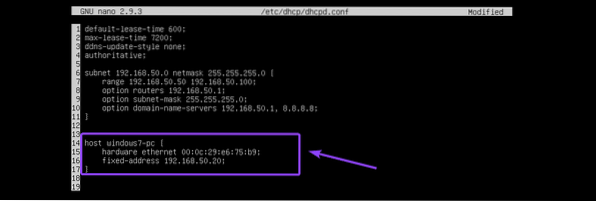
Сада поново покрените исц-дхцп-сервер као што следи:
$ судо системцтл рестарт исц-дхцп-серверКао што видите, тачна ИП адреса 192.168.50.20 је додељен Виндовс 7 машини. Дакле, успело је.
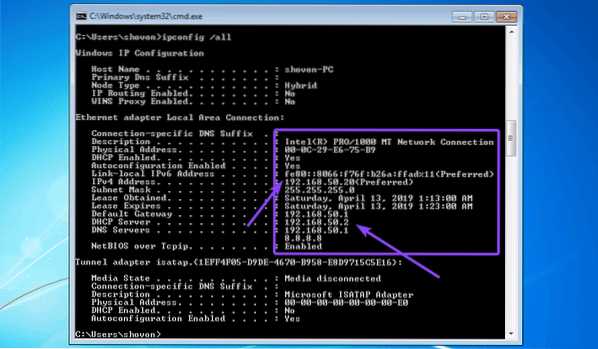
Тако инсталирате и конфигуришете ИСЦ ДХЦП сервер на Убунту 18.04 ЛТС. Хвала што сте прочитали овај чланак.
 Phenquestions
Phenquestions


